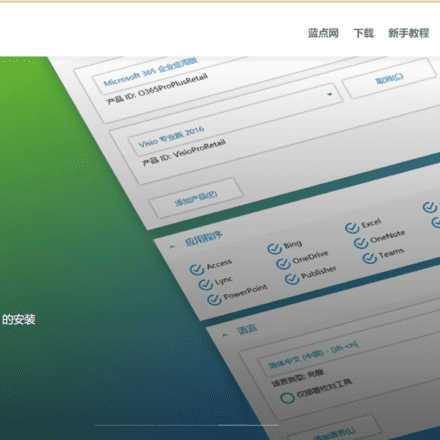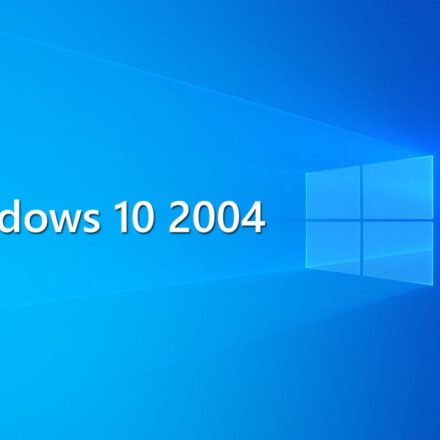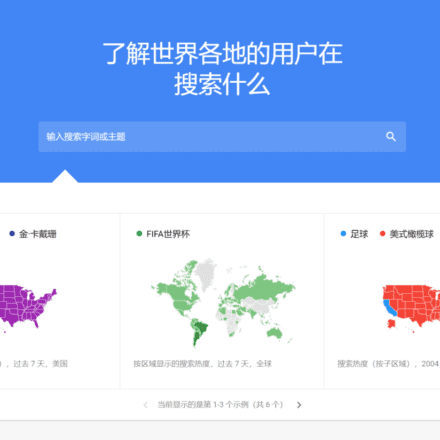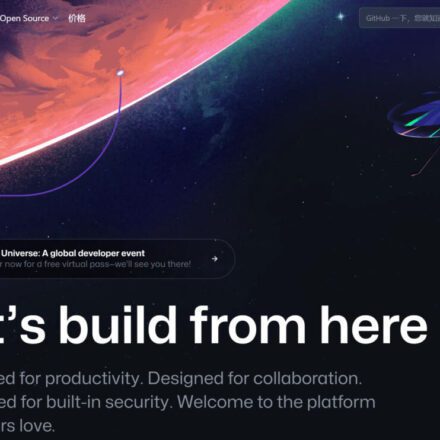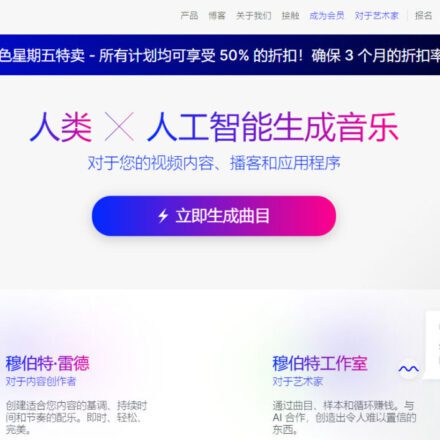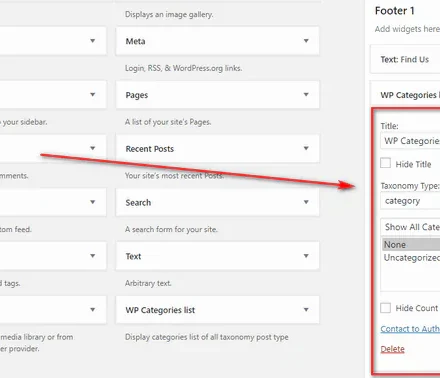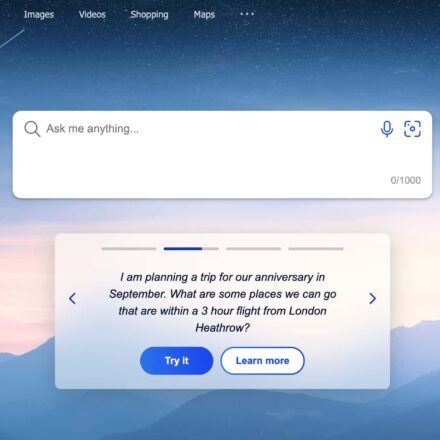우수한 소프트웨어와 실용적인 튜토리얼
사용하여클라우드드라이브, 인터넷상의 네트워크 하드디스크를 로컬 하드디스크 공간을 차지하지 않고 로컬 하드디스크 방식으로 접근 가능한 컴퓨터의 하드디스크에 변환하여 115개의 네트워크 디스크, 천일문 지원클라우드 디스크,알리바바 클라우드 디스크, WebDAV 및 기타 액세스 방법이 크게 개선되었습니다.네트워크 디스크사용의 효율성으로 보관이 더욱 편리하고 빨라집니다!
CloudDrive는 누구인가요?
구름 드라이브는 Adobe Acrobat 온라인 스토리지 서비스를 위한 무료 클라이언트 소프트웨어입니다. 클라우드 드라이브는 Acrobat 서비스를 기반으로 하며 다음과 호환됩니다.아마존 클라우드사실, 클라우드 드라이브는 더 많은 아마존 클라우드 드라이브는 1년 반 전에 출시되었습니다.
Acrobat 서비스의 불안정성 때문에 CloudDrive 개발을 오랫동안 중단해 왔습니다. 하지만 CloudDrive 고객들로부터 가끔씩 이메일을 받습니다. 그래서 비슷한 프로젝트를 진행하는 프로그래머들을 돕기 위해 CloudDrive를 오픈 소스로 공개하기로 했습니다.클라우드 디스크 소스 코드를 다운로드하려면 클릭하세요.
소스 코드는 다음과 같습니다. 윈도우 이는 운영체제에서 C++로 작성되었으며, Visual Studio 2008에서 직접 컴파일할 수 있습니다.
클라우드 드라이브는 다음을 기반으로 합니다. Acrobat.com 문서 서비스 API 참조 하지만 Acrobat의 문서 서비스는 API 설명과 완전히 일치하지 않습니다. 따라서 작동 방식을 파악하는 데 추가적인 노력이 필요할 수 있습니다.
CloudDrive 공식 웹사이트:https://www.driveoncloud.com/
CloudDrive는 현재 오픈 소스이며 유지 관리되지 않습니다. CloudDrive 공식 개발자는 더 이상 프로젝트를 유지 관리하고 업데이트하지 않습니다. 현재 시중에 나와 있는 모든 CloudDrive는 개인 프로젝트입니다. 개인 프로젝트의 네트워크 보안이 우려되시면 사용하지 마십시오. 다음으로 CloudDrive를 사용하여 네트워크 클라우드 디스크를 몇 초 만에 로컬 하드 디스크로 전환하는 방법을 보여드리겠습니다.
CloudDrive Alibaba Cloud Disk는 몇 초 만에 로컬 하드 디스크가 됩니다.
현재 CloudDrive의 최신 버전은 1.1.59.2입니다.
- nplayer 차단-스코틀랜드 사람플레이 모드
- 일부 경우 파일을 다운로드할 때 CPU 사용량이 높아지는 문제를 해결했습니다.
- 다운로드 속도를 더욱 높여보세요
- musl-libc 기반 시스템에 의해 마운트된 디렉토리 파일은 다음을 포함하여 완전히 표시되지 않을 수 있습니다.오픈WRT、알파인 리눅스등 웹 인터페이스는 영향을 받지 않습니다.
- 중요한 문서는 네트워크 디스크에서 직접 편집하세요. 편집하기 전에 백업해 두세요.
- Synology File Station은 아직 지원되지 않습니다. Synology의 Samba 공유 디스크에 대용량 파일을 쓰는 것이 실패할 수 있습니다.
CloudDrive 다운로드
클라우드드라이브 다운로드:클라우드드라이브설정-X86-1.1.59.2 클라우드드라이브설정-X64-1.1.59.2
x86은 32비트이고, x64는 64비트입니다. 현재 거의 모든 컴퓨터가 64비트를 지원합니다. 64비트 CloudDrive를 다운로드하여 설치하는 것이 좋습니다.
다운로드 후 CloudDrive를 설치하세요.
TG 채널:https://t.me/cloud_nas
CloudDrive 설치
CloudDrive 설치 패키지를 클릭하여 설치하고 간체 중국어를 선택하세요.
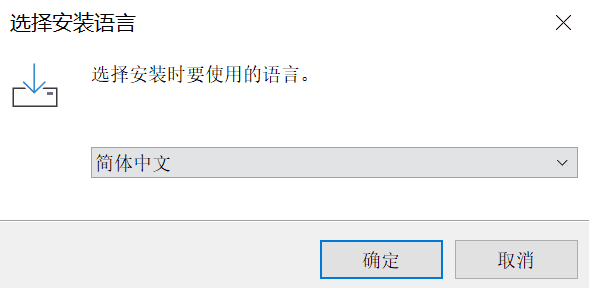
설치 디렉터리를 선택하세요. 기본 설치 디렉터리는 C:\Program Files\CloudDrive입니다.
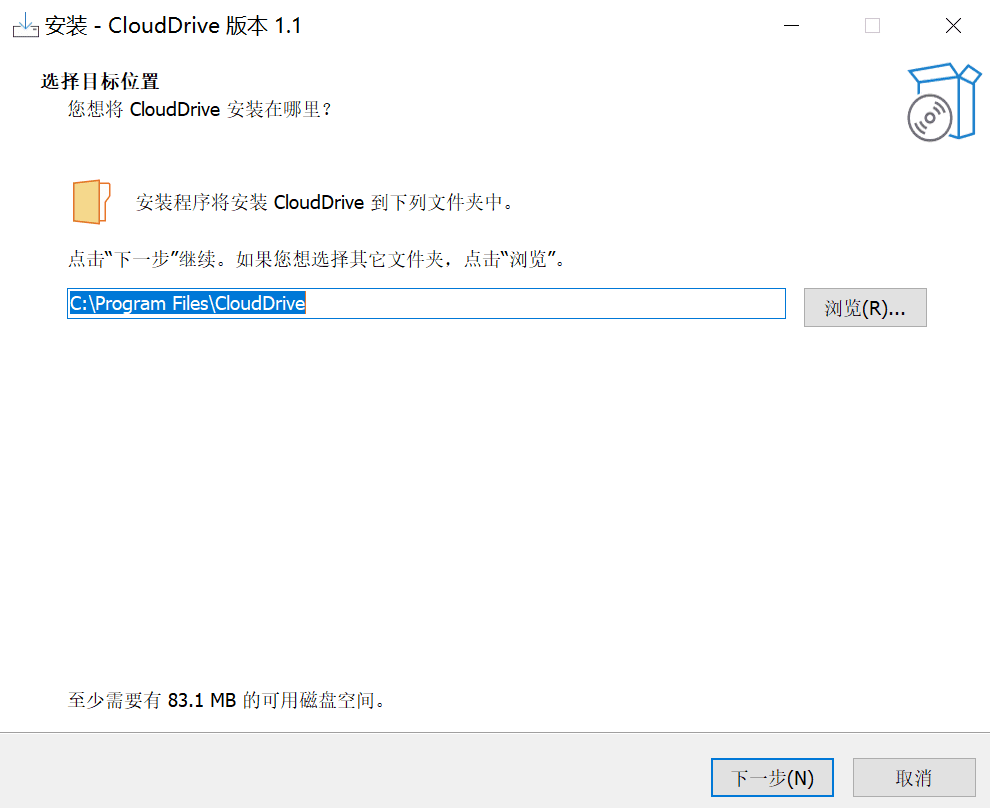
CloudDrive가 시작 메뉴에 CloudDrive 바로가기를 생성합니다. 설치를 계속하려면 "다음"을 클릭하세요.
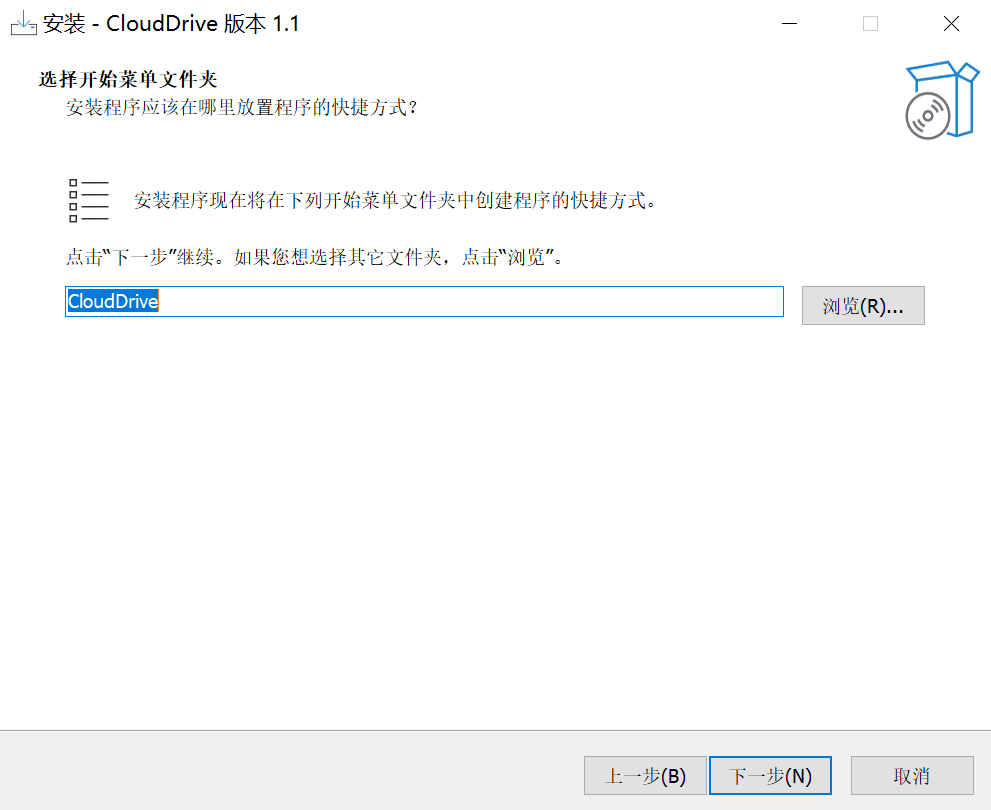
설치가 완료되면 CloudDrive의 브라우저 바로 가기가 바탕 화면에 생성됩니다.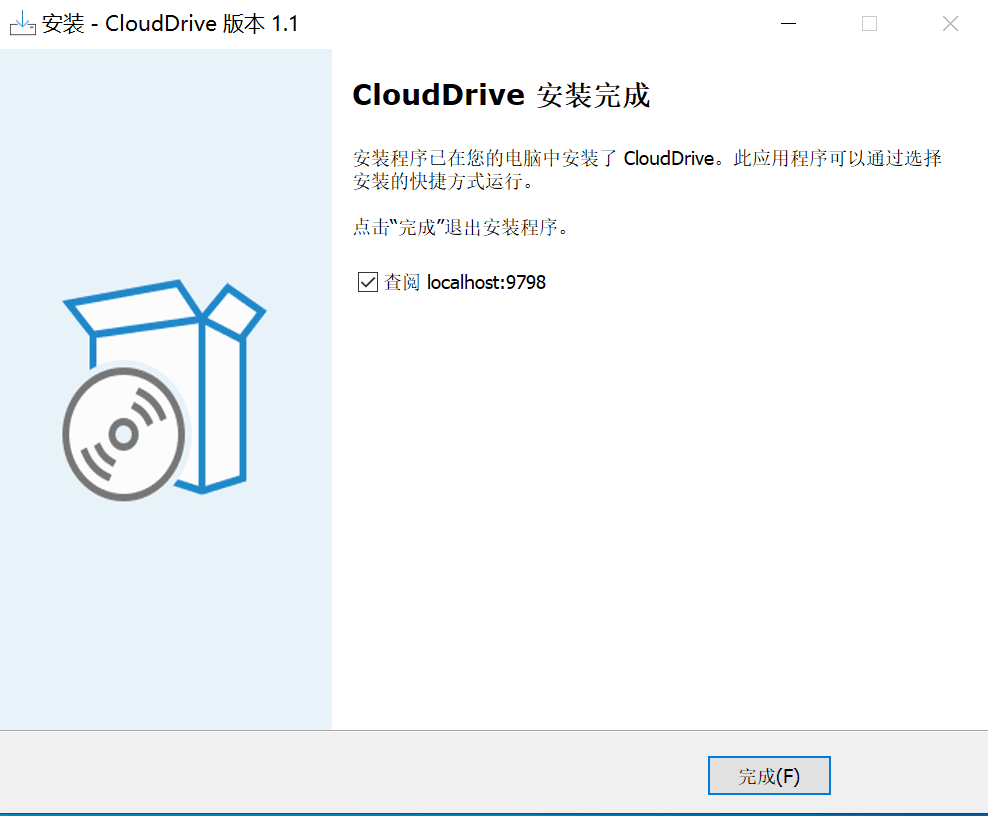 CloudDrive에는 소프트웨어 인터페이스가 없습니다. CloudDrive 백그라운드 서비스가 실행되어 열 수 있습니다. http://localhost:9798/ 확인하다.
CloudDrive에는 소프트웨어 인터페이스가 없습니다. CloudDrive 백그라운드 서비스가 실행되어 열 수 있습니다. http://localhost:9798/ 확인하다.
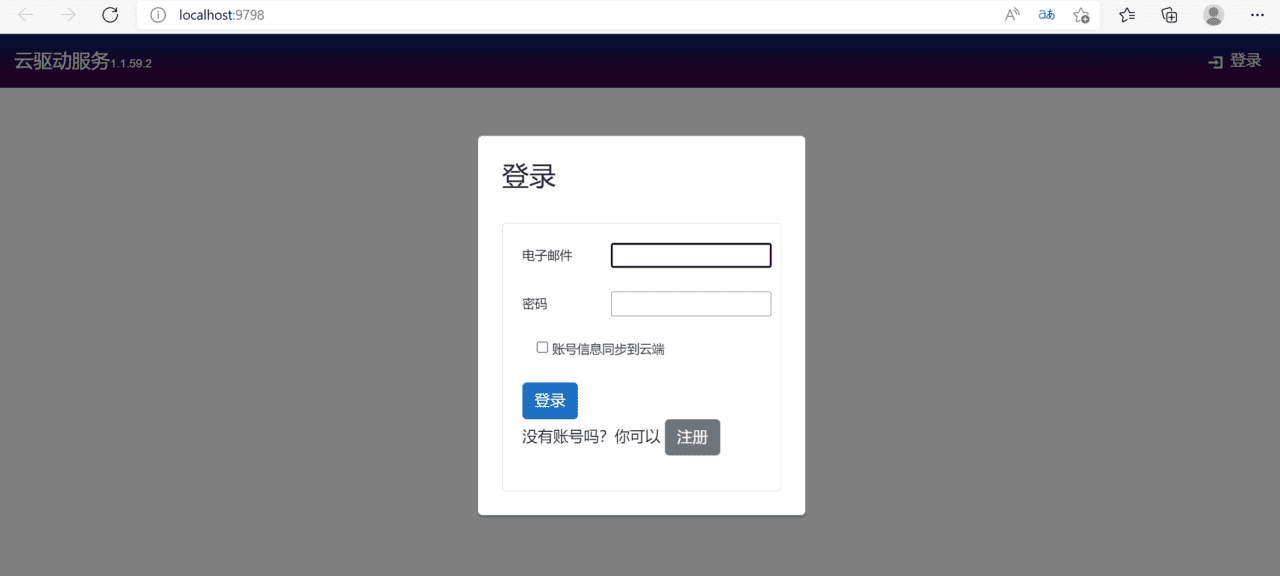
앞으로 CloudDrive에 접속할 때마다 바탕 화면에 있는 CloudDrive 바로가기만 열면 됩니다. CloudDrive를 연 후에는 먼저 사용자를 등록하고, "등록"을 클릭한 후 등록 인터페이스에 접속하여 이메일 주소를 입력하고 비밀번호를 설정하세요. 이메일 인증 절차 없이 CloudDrive에 로그인할 수 있습니다.
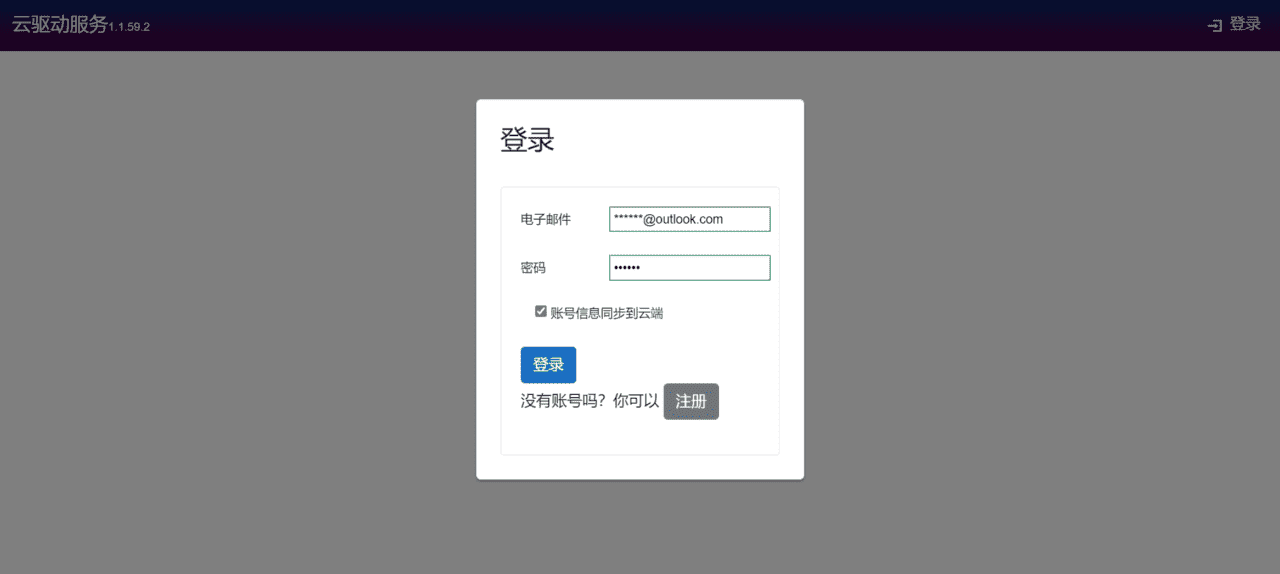
계정 비밀번호는 CloudDrive 공급자에 저장됩니다.섬기는 사람보안상의 이유로 자주 사용하는 비밀번호와 이메일 주소는 사용하지 마세요. CloudDrive 로그인 후 인터페이스는 10년 전과 비슷한 느낌을 줍니다.
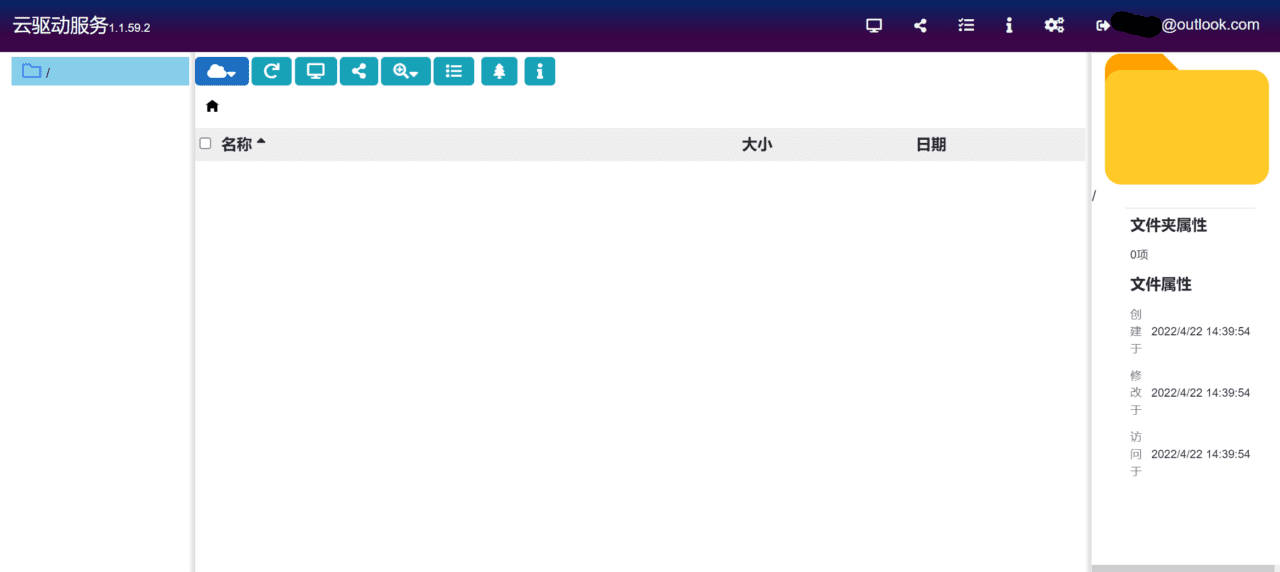
위의 클라우드 아이콘을 클릭하면 CloudDrive가 현재 115개의 Cloud Drive, Tianyi Cloud Drive를 지원하는 것을 확인할 수 있습니다.알리바바 클라우드디스크, WebDAV.
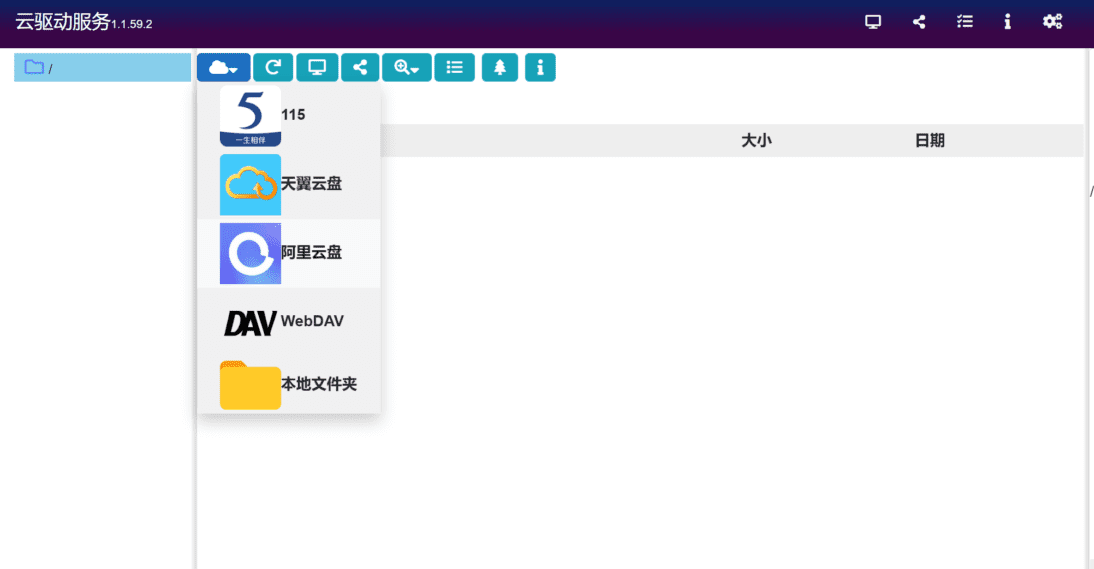
알리바바 클라우드 디스크 바인딩
먼저 휴대폰에 Alibaba Cloud Disk APP를 다운로드해야 합니다.Alibaba Cloud Disk를 다운로드하려면 클릭하세요
케이스 클라우드 디스크 아이콘을 클릭하면 스캔 코드 로그인 옵션이 팝업됩니다.
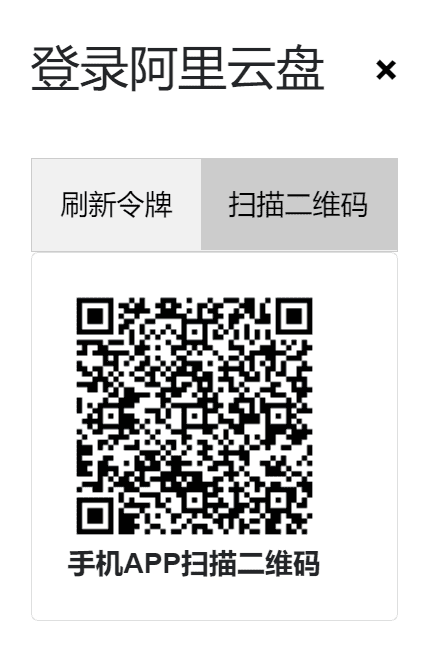
QR 코드를 스캔하면 CloudDrive에서 Alibaba Cloud Drive에 성공적으로 로그인할 수 있습니다. 다음으로, Alibaba Cloud Drive를 로컬 컴퓨터에 마운트하고 Alibaba Cloud Drive를 컴퓨터의 하드 드라이브로 만드세요.
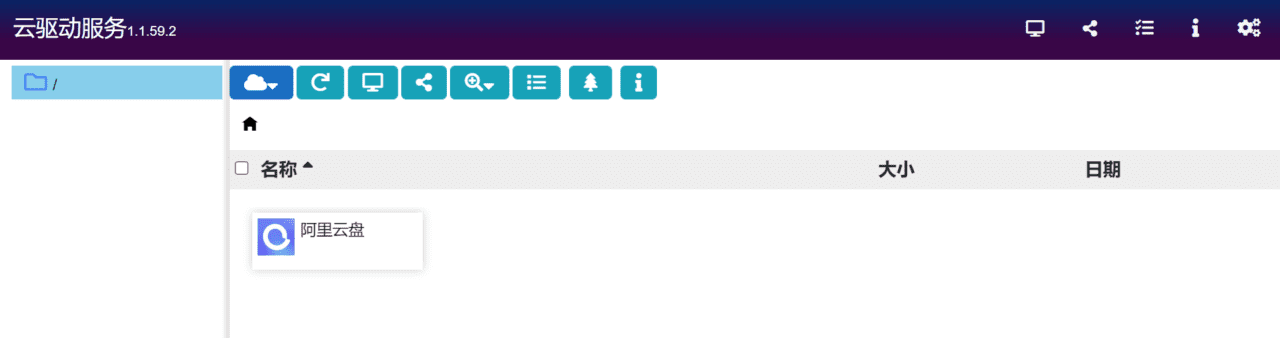
Alibaba Cloud Disk를 클릭하여 선택한 후, 위의 컴퓨터 버튼을 클릭하세요. 그러면 마운트 지점을 추가하는 창이 나타납니다.
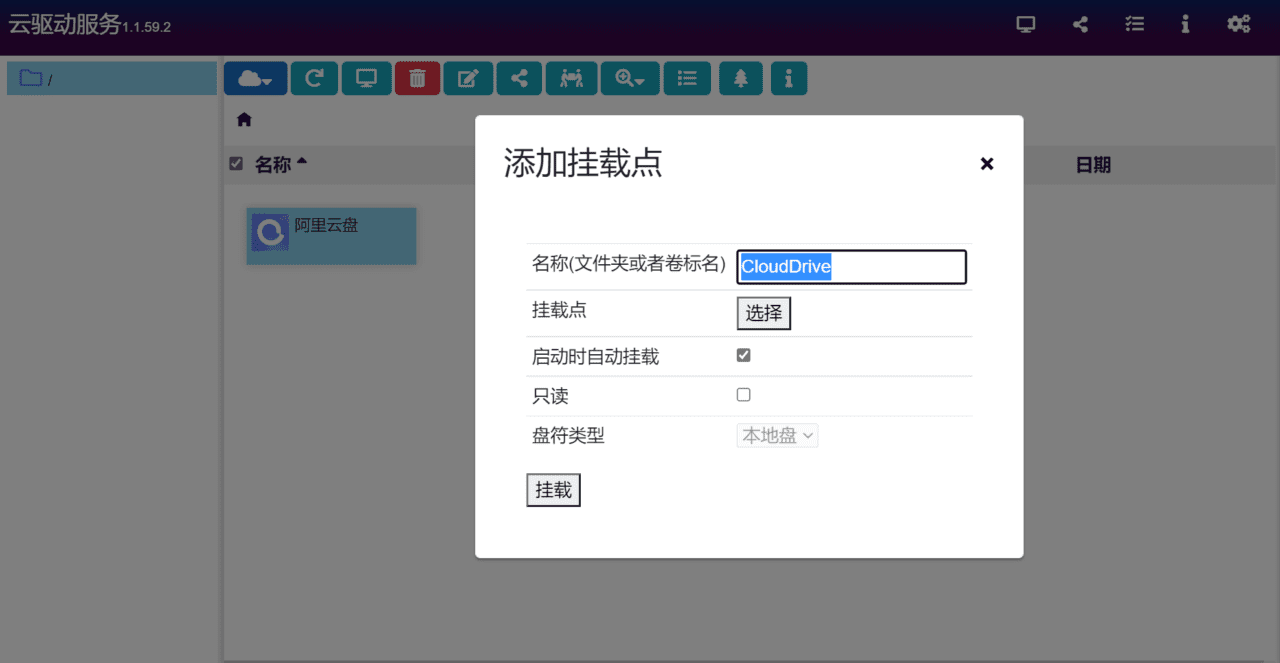
탑재 지점 뒤의 '선택'을 클릭하면 드라이브 문자 폴더 선택 창이 나타납니다. 설정할 빈 드라이브 문자를 선택하세요. 예를 들어, C 드라이브와 D 드라이브가 현재 사용 중이고 E 드라이브가 유휴 상태이며 사용하지 않는 경우, E 드라이브를 선택하고 아래 '선택'을 클릭하세요.
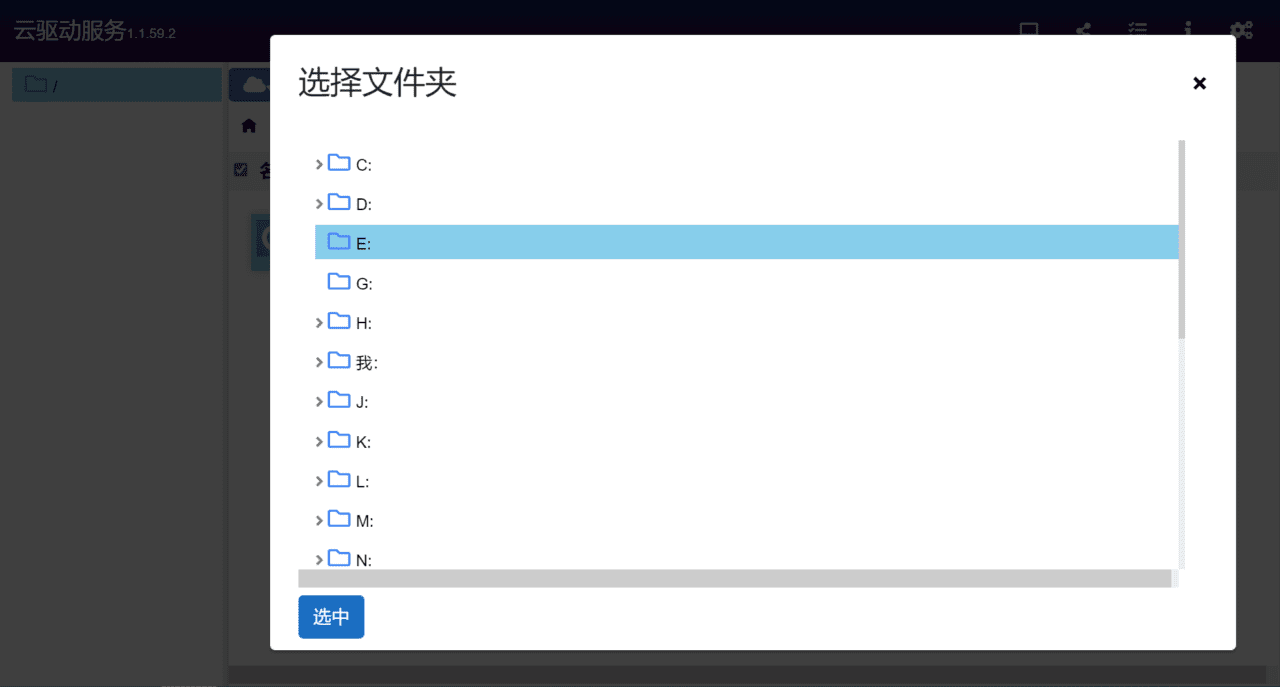
그런 다음 '마운트'를 클릭하세요. 마운트 관리에서 마운트가 성공적으로 완료되었음을 확인할 수 있습니다.
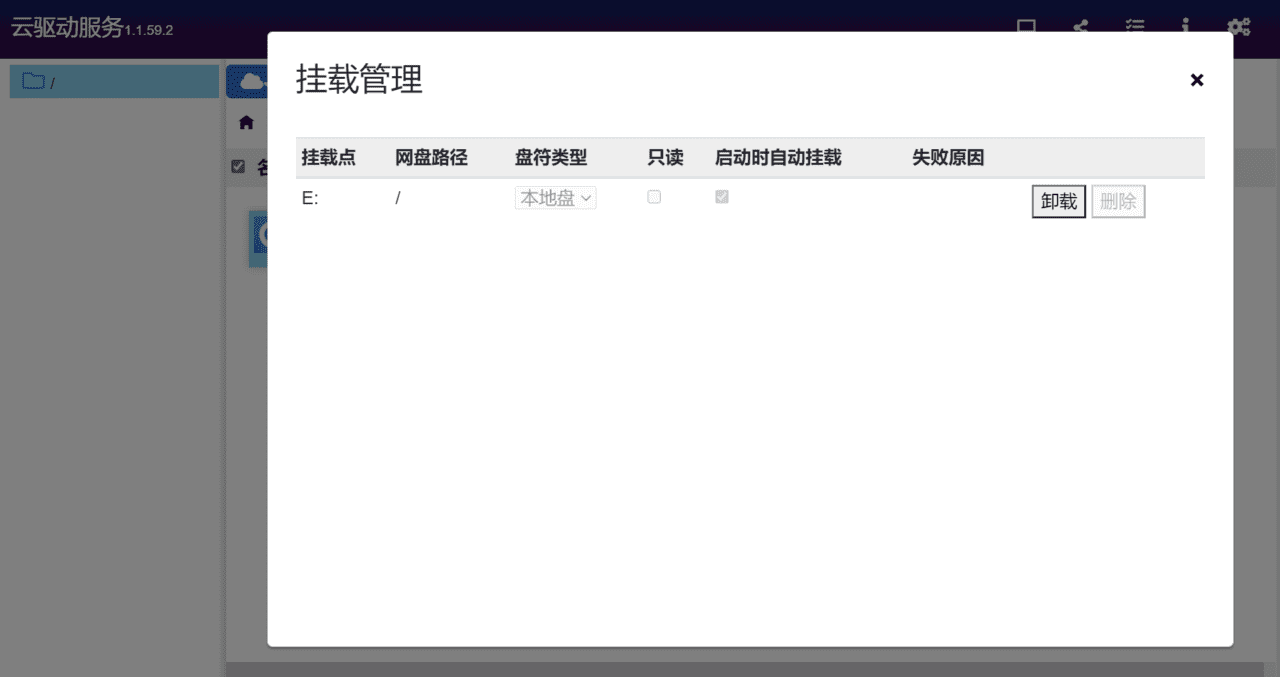
이제 내 컴퓨터로 돌아가면 Alibaba Cloud Drive가 성공적으로 마운트된 것을 확인할 수 있습니다. CloudDrive는 Alibaba Cloud Drive를 컴퓨터의 네트워크 하드 드라이브로 마운트하며, Alibaba Cloud Drive는 로컬 하드 드라이브만큼 편리하게 사용할 수 있습니다.
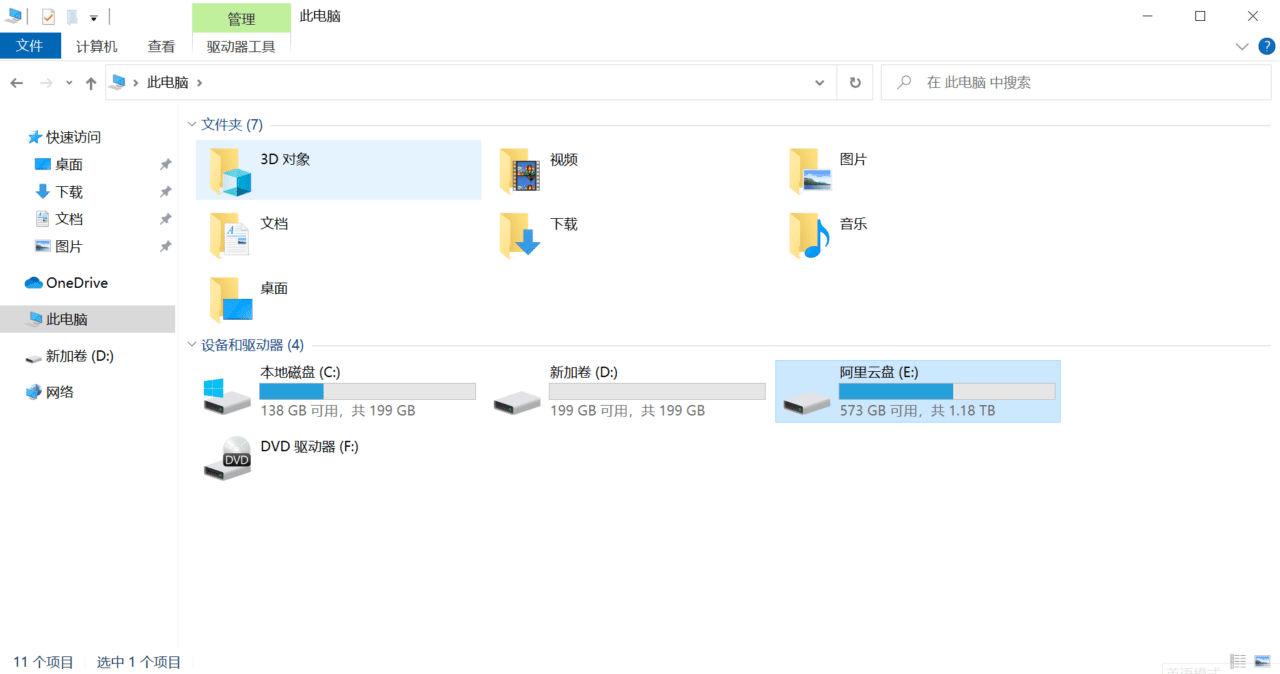
네트워크 클라우드 디스크를 로컬 하드 디스크처럼 사용하면 편리하고 빠르며, 로그인할 때마다 코드를 스캔하는 번거로움을 덜어줍니다. 이 방법은 로컬 하드 디스크의 리소스를 차지하지 않습니다. 네트워크만 연결되어 있다면 언제 어디서나 클라우드 디스크의 리소스에 액세스할 수 있습니다.
오른쪽 상단의 시스템 설정에서 최대 전송 작업 수와 최대 전처리 작업 수를 최대로 설정하세요. 최대 50개의 작업을 동시에 전송하고 처리할 수 있습니다. 물론, 작업 처리 속도는 네트워크 속도에 따라 달라집니다.
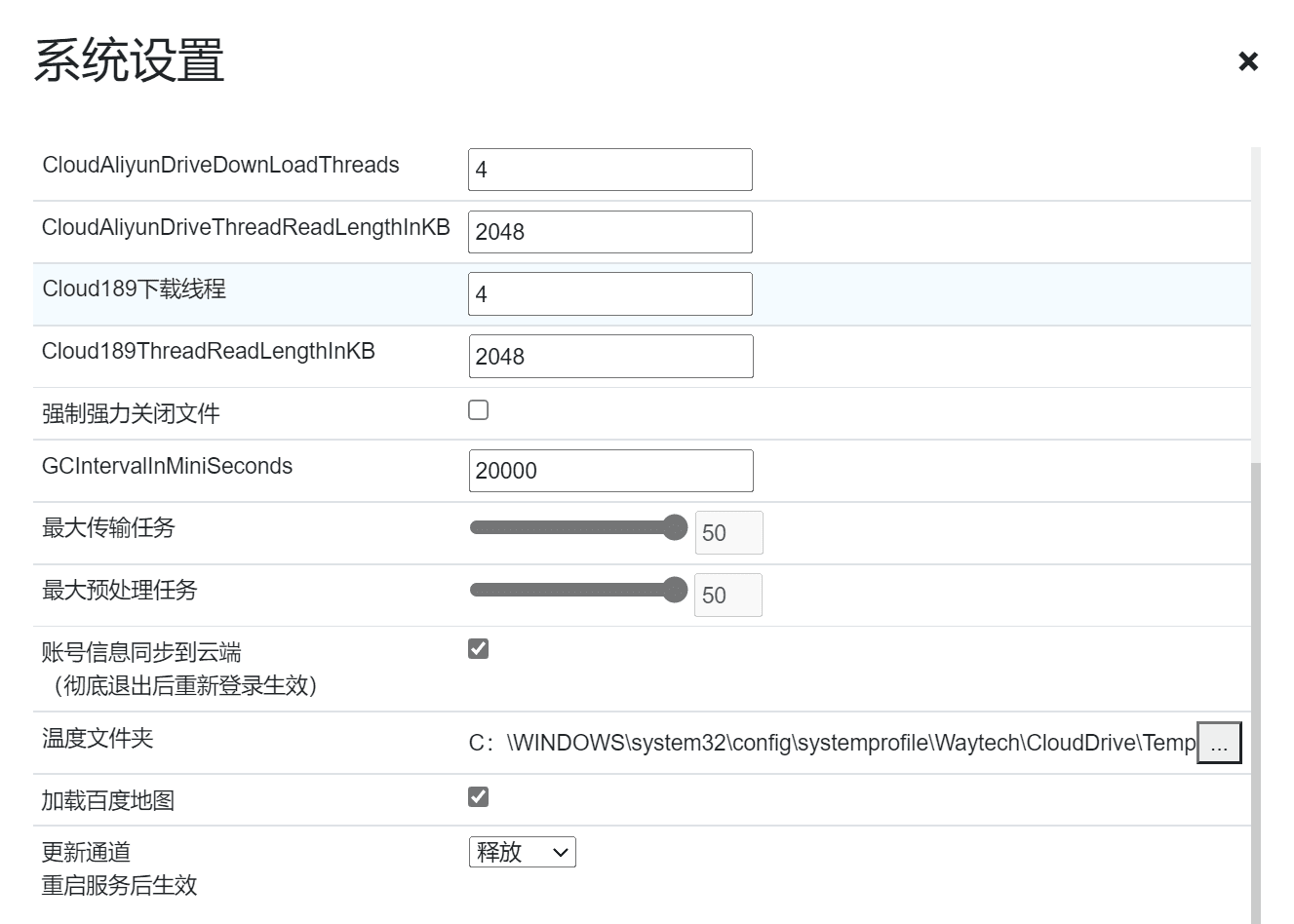
Alibaba Cloud Disk 업로드 및 다운로드무제한 속도Alibaba Cloud Disk를 다음과 같이 사용할 수 있습니다.영화저장 디스크를 사용하면 언제 어디서나 클라우드 디스크에 있는 비디오를 재생할 수 있습니다.

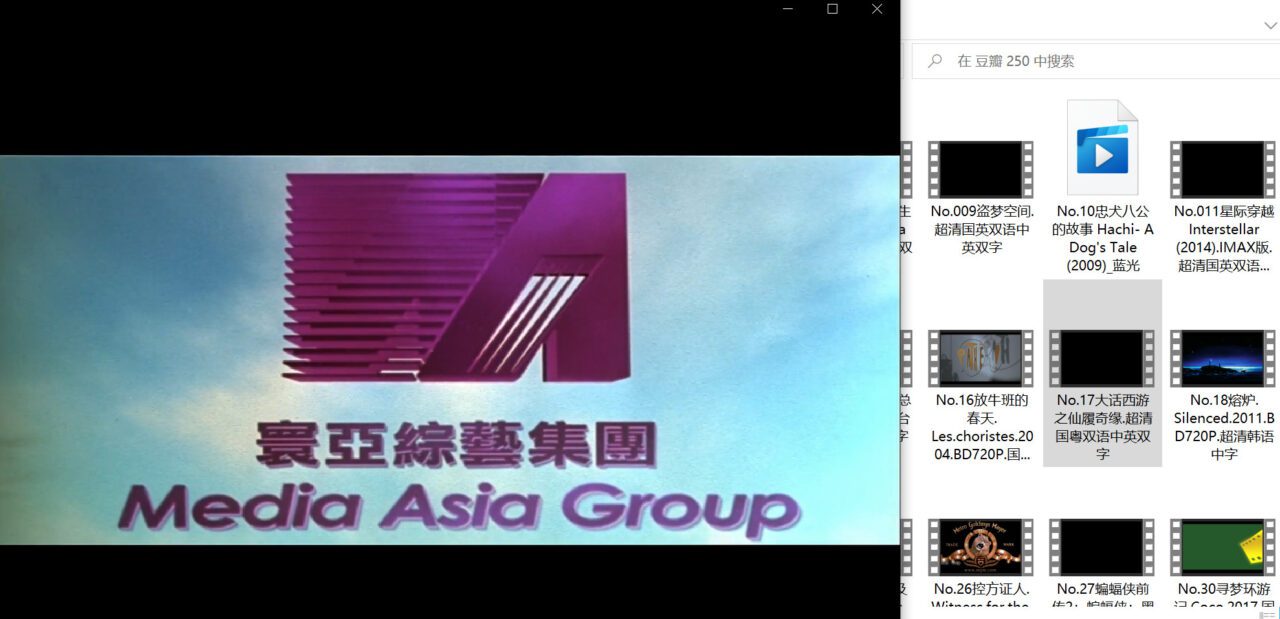
알리바바 클라우드 디스크의 동영상은 클릭 후 윈도우 내장 플레이어를 통해 재생할 수 있습니다. 속도도 빠르고 버퍼링도 없습니다. 국내 클라우드 디스크의 수십만 KB 속도와 비교했을 때, 알리바바 클라우드 디스크는 그야말로 놀랍고 클라우드 디스크 업계에 신선한 바람을 불어넣고 있습니다. 가까운 미래에 인터넷 개인 저장 시장은 알리바바 클라우드 디스크가 주도할 것이라고 생각합니다.
CloudDrive를 중지하는 방법
CloudDrive는 소프트웨어 인터페이스가 없으므로 시작 후 웹을 통해서만 액세스할 수 있습니다. CloudDrive는 Windows 시스템 서비스로 백그라운드에서 실행됩니다. 중지해야 하는 경우 서비스에서 중지할 수 있습니다.
컴퓨터 관리를 열고 서비스에서 CloudDriveService 서비스를 찾아 중지합니다.
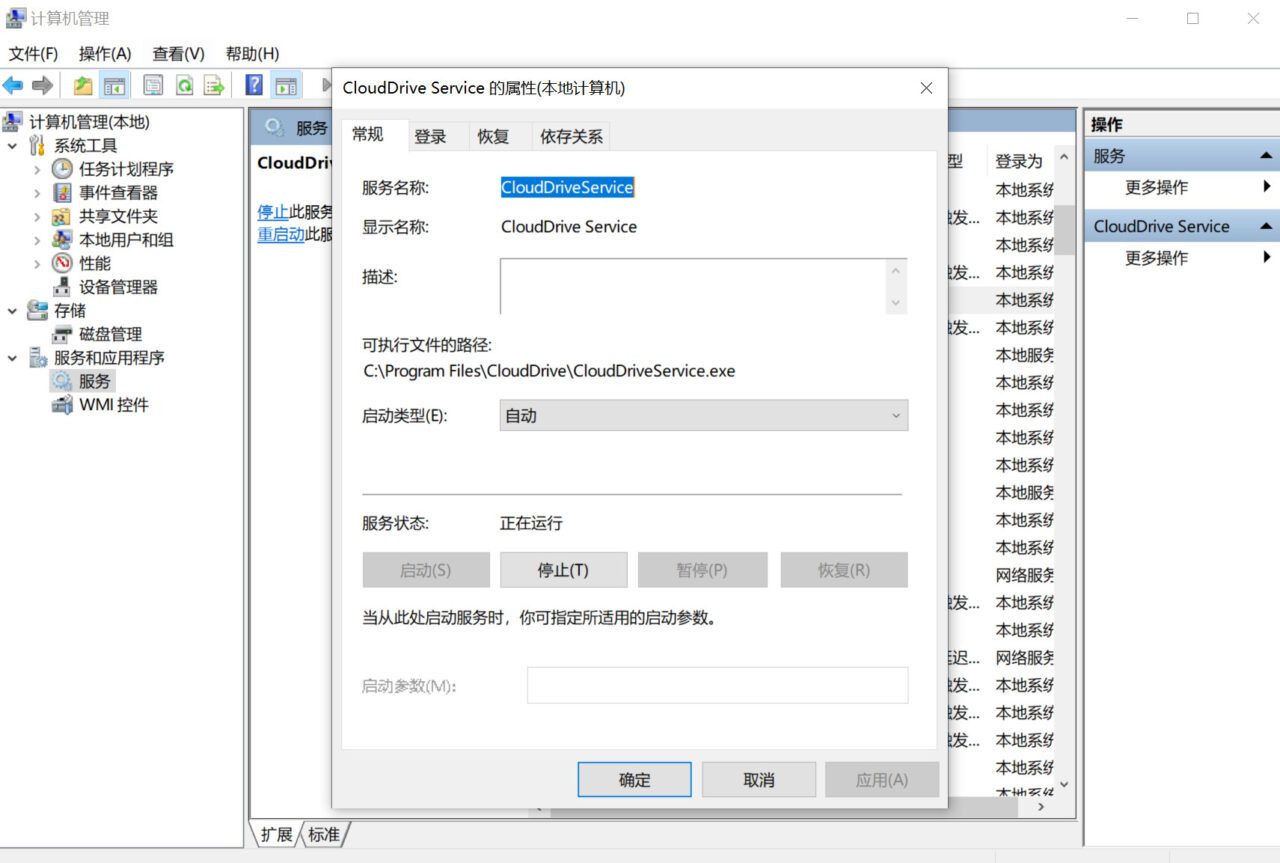
제거해야 할 경우 앱 및 기능에서 제거할 수 있습니다.

결론
최근 알리바바 클라우드 디스크를 사용해 본 결과, 업로드든 다운로드든 속도가 정말 빠르다는 것을 알게 되었습니다. 무료 사용자에게도 제약이 거의 없습니다. 정말 양심적인 제품이라 다운로드해서 사용해 보시기를 권장합니다. 백업 저장소로 사용할 뿐만 아니라 좋아하는 동영상을 저장하는 용도로도 사용할 수 있습니다. 버퍼링 없이 빠른 속도로 온디맨드 방식으로 재생할 수 있습니다. 일반 사용자는 720P 재생을, 회원은 1080P 재생을 지원합니다.
- 400곡대한민국걸그룹 MV:https://www.aliyundrive.com/s/ykQrB6RjuuB
- 두반 영화 순위 250위:https://www.aliyundrive.com/s/CN2h2L1chLh
- 마블 슈퍼 히어로 4K 1080p 시리즈:https://www.aliyundrive.com/s/52WHnSHBUJL
- 픽사 이중 언어 전집:https://www.aliyundrive.com/s/A2r4GNkkZyX
또한 사용하는 경우구글 드라이브클라우드 디스크의 경우 Skyfiles를 권장합니다.
데스크톱 애플리케이션을 사용하여 직접 편집하세요 Google 드라이브 파일
Skyfiles는 브라우저를 사용하지 않고도 데스크톱 애플리케이션을 사용하여 Google Drive 파일을 관리할 수 있는 모든 기능을 갖춘 Google Drive 클라이언트 애플리케이션입니다.
Skyfiles를 사용하면 Windows 애플리케이션의 모든 기능을 활용하여 Google Drive 파일을 쉽게 편집할 수 있습니다. 문서, 스프레드시트, PowerPoint 슬라이드뿐만 아니라 이미지, 텍스트 파일 또는 로컬 소프트웨어에서 지원하는 모든 형식의 파일도 편집할 수 있습니다.
웹사이트 주소:https://www.skyfiles.net/